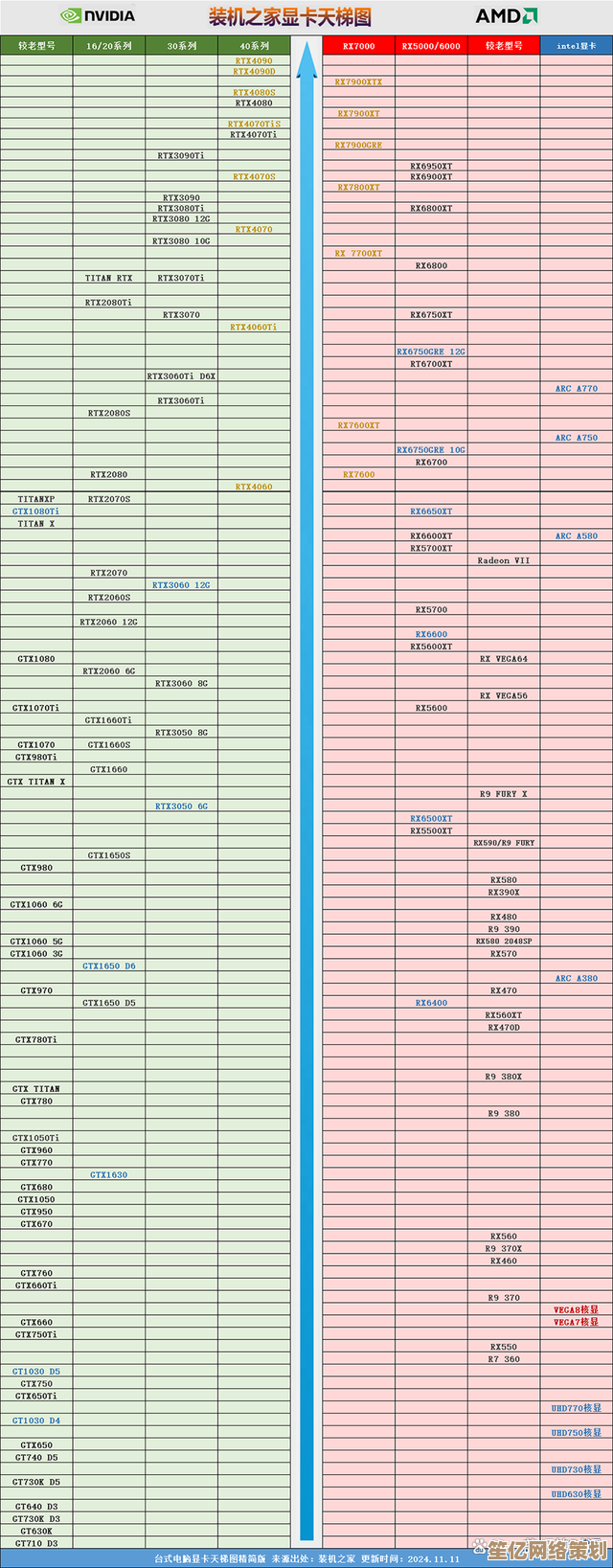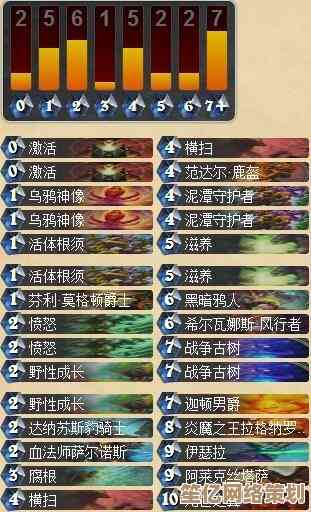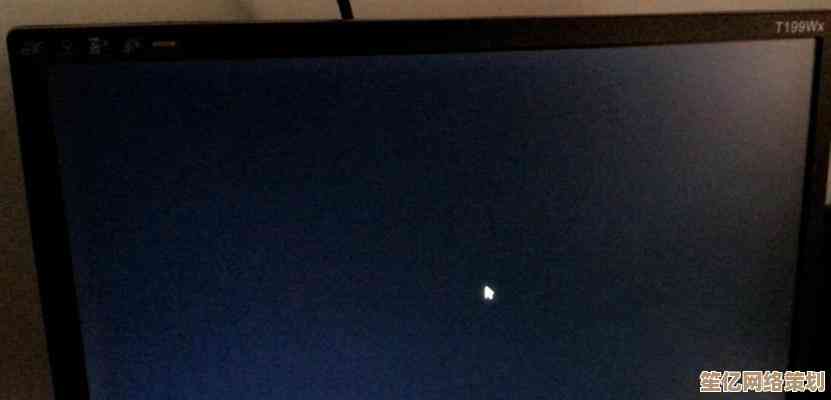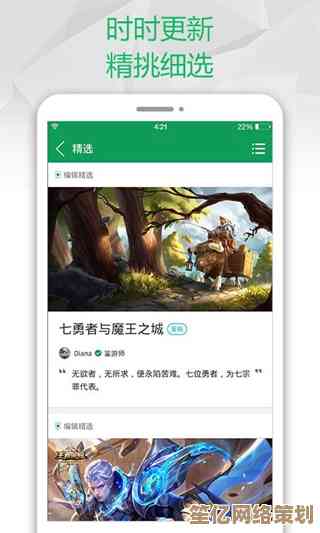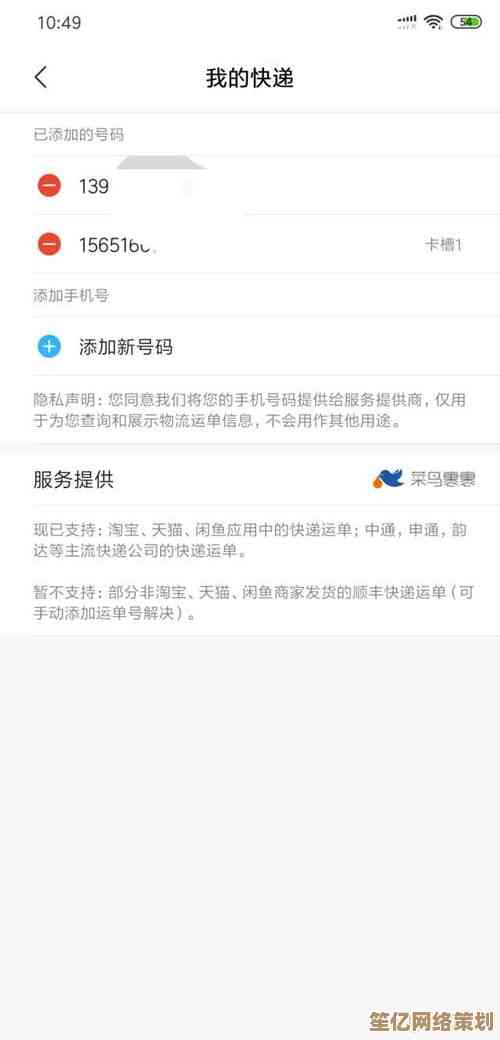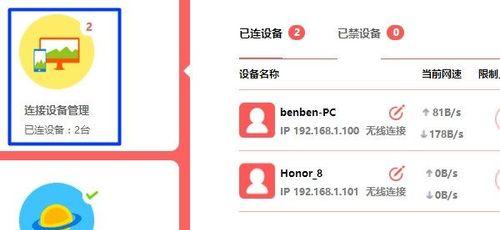Windows 11桌面与开始菜单中的程序图标路径解析
- 游戏动态
- 2025-10-17 13:04:37
- 1
哎,说到Windows 11这个桌面和开始菜单里的程序图标啊,有时候真是让人又爱又恨,你明明装了个软件,结果它没出现在该在的地方,或者那个图标突然就变成个空白方块,这种时候你是不是也特想砸键盘?😅 我就经常琢磨,这些图标到底是从哪儿来的,系统是怎么知道该把哪个图片、哪个程序给对应上的… 这背后其实是一套挺有意思的路径解析逻辑,但微软吧,它从来不会明明白白告诉你,得靠我们自己一点点去摸索。
咱们得搞清楚一个基本概念,桌面上那些快捷方式,还有开始菜单里密密麻麻的磁贴和列表,它们本质上都是一种“指针”,就像路标一样,告诉系统:“嘿,真正的程序藏在这儿呢!”这个指针文件的后缀通常是.lnk,是个非常小的文件,里面记录着目标的真实路径、启动参数什么的,但问题来了,系统是怎么找到这些.lnk文件,又怎么把正确的图标给配上的呢?🤔
桌面图标相对好理解点,它们就老老实实地待在C:\Users\[你的用户名]\Desktop这个文件夹里,你右键点一下属性,就能看到它指向哪里,但开始菜单就复杂多了,像个迷宫,它的文件散落在两个主要的地方:一个是所有用户共享的C:\ProgramData\Microsoft\Windows\Start Menu\Programs,另一个是你个人专属的C:\Users\[你的用户名]\AppData\Roaming\Microsoft\Windows\Start Menu\Programs,系统会把这俩地方的内容合并起来,才呈现给你看,所以有时候你装了个软件,所有用户都能看见,就是因为它的快捷方式被丢进了ProgramData里。
图标的显示就更玄学了,那个.lnk文件里会记录一个图标路径,比如C:\Program Files\SomeApp\app.exe, 0,这个“, 0”指的是这个exe文件里包含的第一个图标资源,很多程序会把好几个尺寸的图标都打包进exe里,但有时候,安装过程不完美,或者你移动了程序的位置,这个路径就失效了,图标也就裂了,变成一个默认的空白页… 这时候你就得手动去属性里重新选一下,烦死了。
我还发现一个特别细节的地方,就是开始菜单里那些UWP应用(像什么天气、计算器之类的现代应用),它们的逻辑跟传统桌面程序完全不一样,它们的图标信息好像是被封装在应用包里的,路径特别深,藏在C:\Program Files\WindowsApps这个一般用户还没权限访问的文件夹里,你根本没法像对待普通程序那样去随便修改它的图标,系统自己有一套管理机制,这大概就是微软想统一生态带来的副作用吧,控制欲太强了。
而且啊,系统为了加快图标显示速度,还会生成一个图标缓存,有时候你明明换了图标,但看到的还是旧的,就是因为缓存没更新,这时候就得用一些偏门方法去清理缓存,比如重启资源管理器什么的… 真是,就不能做得智能点吗?
所以你看,就这么一个看似简单的图标,背后却牵扯到文件路径、用户权限、缓存机制这么多东西,Windows为了兼容性和历史遗留问题,把这件事搞得特别复杂,每次我深入研究一下,都感觉像是在跟一个老旧的、布满灰尘的机器打交道,能运行起来真是个奇迹。😂 但反过来想,这种不完美和混乱,也给了我们这些喜欢折腾的人一点探索的乐趣吧,毕竟,当你终于搞懂了一个图标为什么显示异常,并亲手把它修复好的那一刻,那种成就感,还是挺爽的。
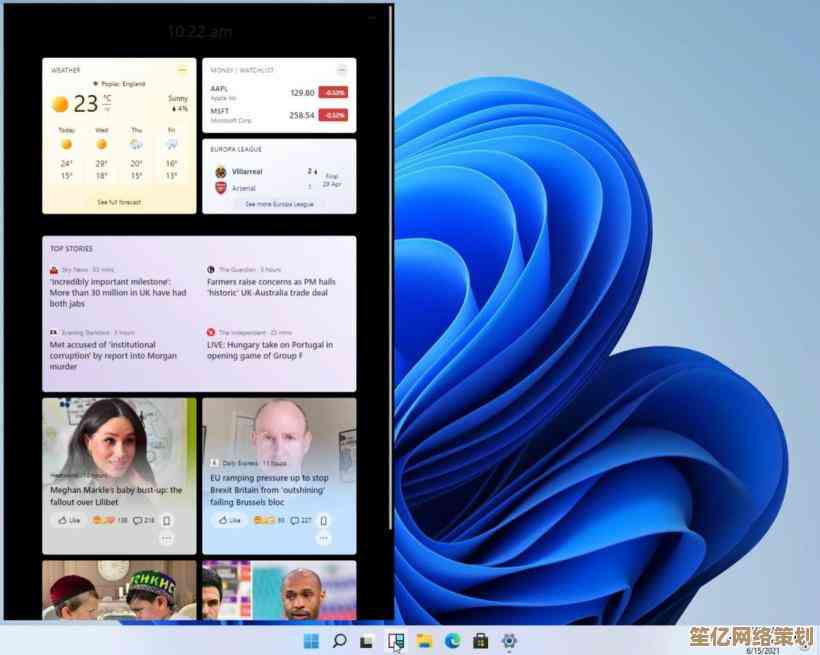
本文由但半青于2025-10-17发表在笙亿网络策划,如有疑问,请联系我们。
本文链接:http://www.haoid.cn/yxdt/29736.html